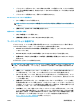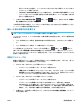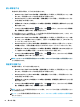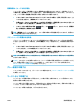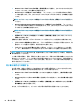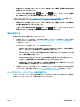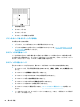HP DesignJet T2500 Multifunctional Printer Series-User's Guide
高解像度のイメージがある場合
イメージがレンダリング解像度より大きい解像度である場合 (Windows では [ユーザ定義オプション]
で確認可能)、[高精細] オプションを選択すると、印刷の鮮明度を増すことができます。このオプショ
ンは、フォト用紙に [高品質] 印刷品質で印刷する場合にのみ使用できます。
●
ドライバのダイアログ (Mac OS X の [プリント] ダイアログ) の場合: [標準] 印刷品質ではなく [カ
スタム設定] を選択し、[高精細] ボックスをオンにします。
●
内蔵 Web サーバの [ジョブの送信] ページの場合: [基本設定] - [印刷品質] - [カスタム] を選択しま
す。
[品質レベル] を [高品質] に、[高精細] を [オン] に設定します。
●
フロントパネルを使用する場合: を押し、次に を押して、[セットアップ] - [印刷設
定] - [印刷品質] - [高精細] を選択します:。
注記:[高精細] オプションを選択すると、フォト用紙の場合に印刷速度が遅くなりますが、使用する
インク量が増えるわけではありません。
プリントヘッドに問題がある場合
プリントヘッドに詰まってしまったノズルが多数存在すると印刷上のバンディングや白い縞の原因
になることがあります。この場合は、[パスの拡張] オプションを選択すると、印刷品質を改善できま
す。
●
ドライバのダイアログ (Mac OS X の [プリント] ダイアログ) の場合: [標準] 印刷品質ではなく [カ
スタム] を選択し、[パスの拡張] ボックスをオンにします。
●
内蔵 Web サーバの [ジョブの送信] ページの場合: [基本設定] - [印刷品質] - [カスタム] を選択しま
す。
[品質レベル] を [高品質] に、[パスの拡張] を [はい] に設定します。
注記:
[パスの拡張] オプションを選択すると、印刷速度が遅くなりますが、使用するインク量が増え
るわけではありません。
ヒント:このオプションを使用する代わりに、[イメージ診断の印刷] を使用することを検討してくだ
さい。問題の原因となるプリントヘッドを特定して、それらをクリーニングするか交換します。
205 ページのイメージ診断の印刷を参照してください。
グレー階調で印刷する
イメージのすべてのカラーを、グレースケールに変換できます。116 ページのグレースケールで印刷
を参照してください。
マージンなしで印刷する
マージンなしで (用紙の端まで) 印刷します。フチ無し印刷とも呼ばれます。フォト用紙のロールを
使用する場合のみ実行できます。
マージンを残さずに印刷するために、用紙の端より少し外側まで印刷されます。用紙の外に付着した
インクは、プラテンに取り付けられたスポンジに吸収されます。
マージンなしで印刷する設定は、以下の方法で行います。
JAWW
詳細印刷設定
85